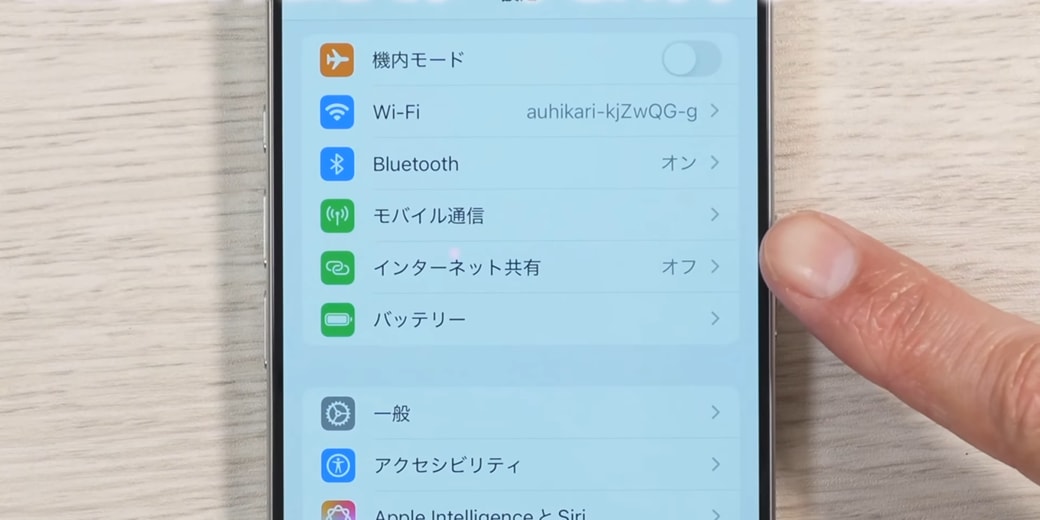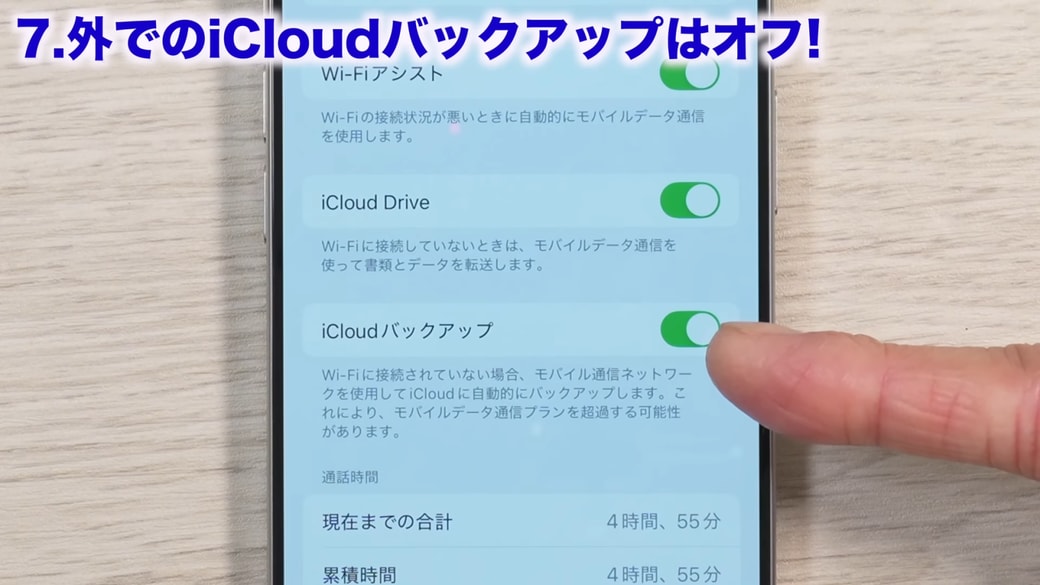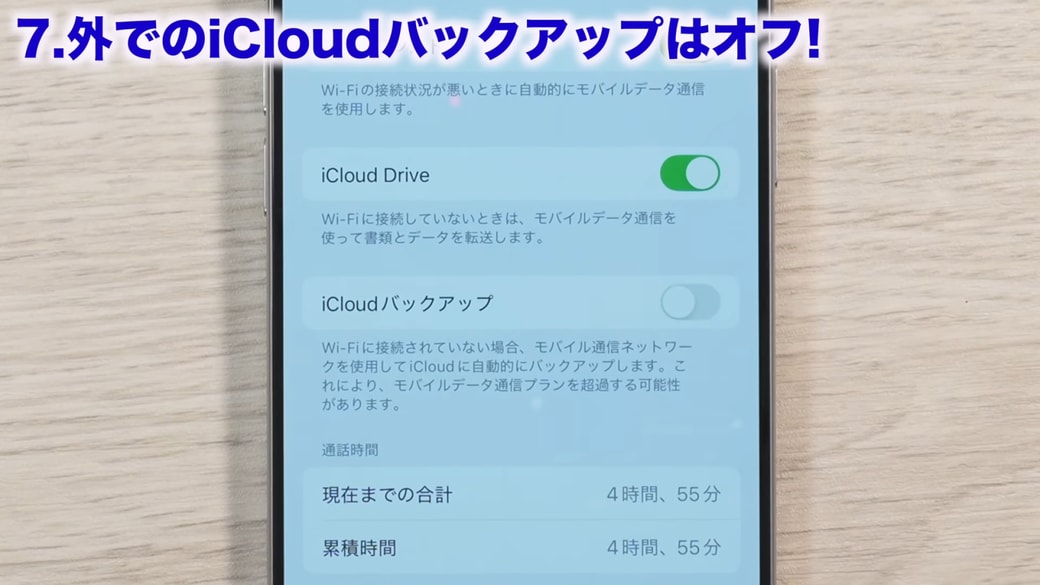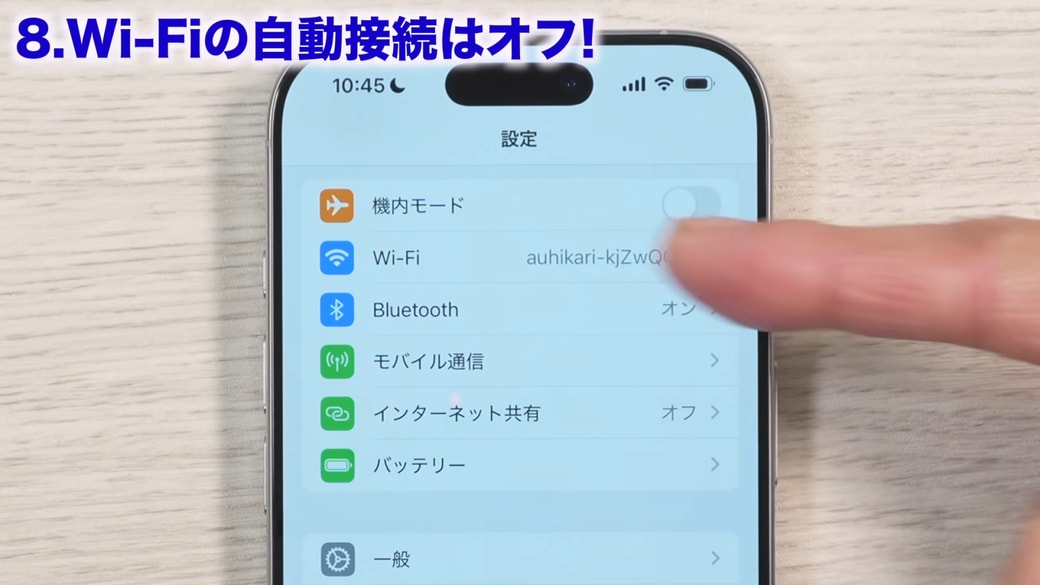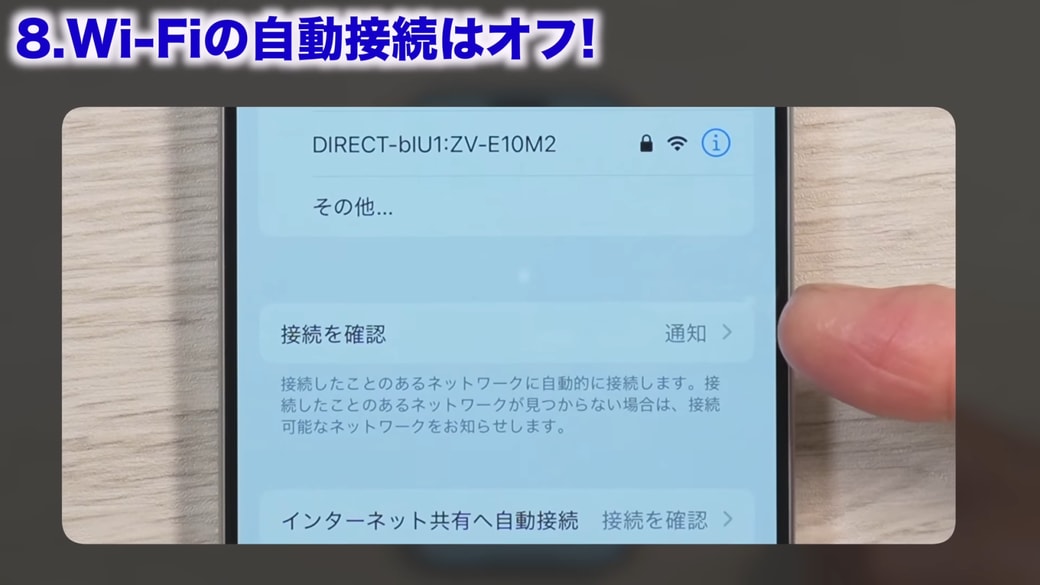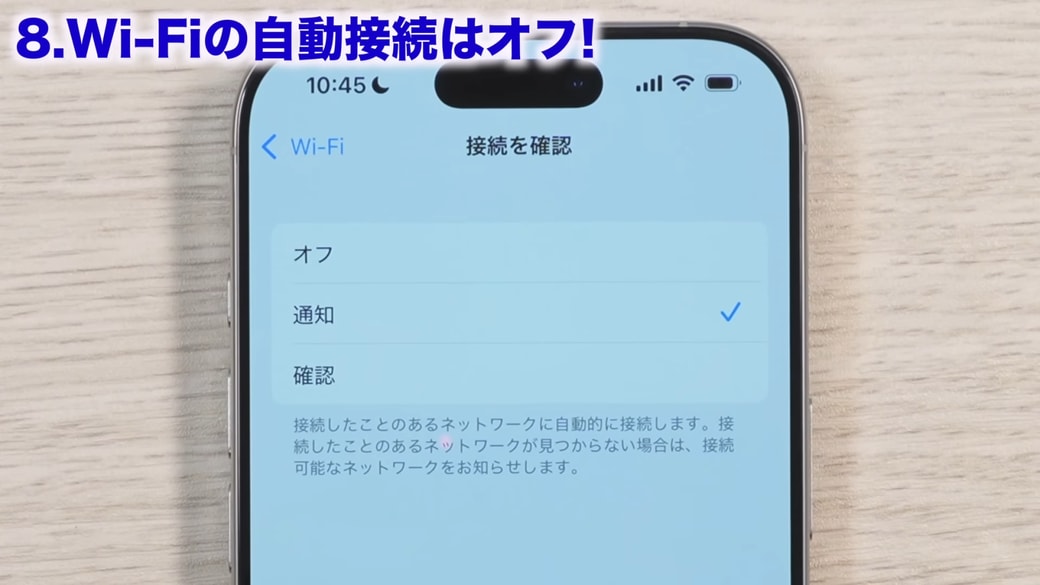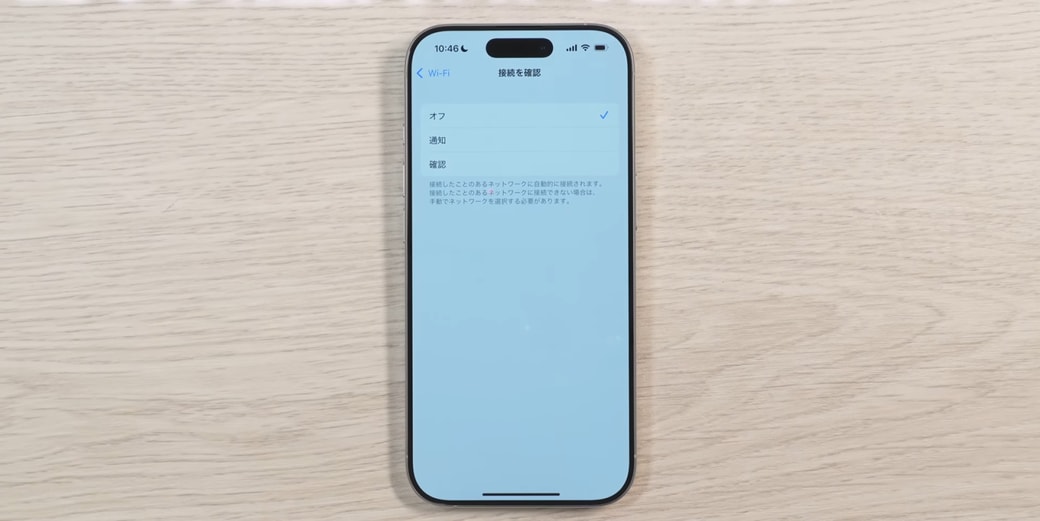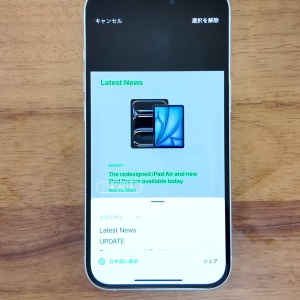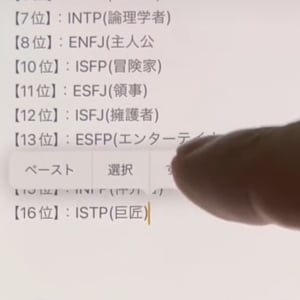教えてくれたのは……みずおじさん
システムエンジニアとして働いた経験を活かし、YouTube(みずおじさん)で主にiPhoneやiPad、MacなどのApple系端末やスマホの役立つ情報を発信中!
iPhoneのバッテリーを節約するために見直すべき設定
iOS18になって大きく変わったのが、「設定アプリ」「バッテリー」「プライバシー」の3つです。ここを見直すと、バッテリーの節約につながるかもしれません。特に、設定アプリは再設計されて設定位置や順番の変更があり、新しい設定も増えています。増えた設定や無駄な設定のオン・オフを見直して、快適に使えるiPhoneにしていきましょう!
今回は、2つの設定をピックアップしてご紹介します。
※対象のiPhoneは、iOS18をインストールできる「iPhoneXS」以上の機種です。画像では、iOS18.2をインストールしたiPhoneを使って解説します。まったく同じ画面で操作したい方は、iOS18.2以上の状態にしてから試してください。
1. 外でのiCloudバックアップはオフ!
設定を開き、上から4番目の「モバイル通信」をタップします。
下にスクロールすると、「iCloudバックアップ」の項目があります。設定を変えていなければオンになっていると思います。
ここがオンになっていると、外でもiCloudのバックアップをする設定になっているということ。たとえば、一番データ通信量を使ってしまうのは、写真や動画のバックアップです。外でもバックアップをすると、データ通信量をかなり使ってしまう可能性があります。
データ無制限プランの契約ではなく、データ通信量が気になる方はオフに設定しておきましょう。これで、通信量を大きく節約できます。
2.Wi-Fiの自動接続はオフ!
設定を開き、上から2番目の「Wi-Fi」をタップします。
Wi-Fi一覧の下にある「接続を確認」をタップします。
「オフ」「通知」「確認」の3つが表示されます。これは、これまでに接続したことのあるWi-Fiにどのようにつなぐかを決める項目です。「通知」は自動で接続、「確認」は確認のメッセージが表示されて許可したら接続する設定になります。
Wi-Fiは自分で選択して接続しないと安全面で心配なこともあるので、「オフ」の設定にしておくことをおすすめします。
モバイル通信もWi-Fiも、自動接続の設定を見直すことがポイントです。ぜひ確認してみてくださいね!
▼詳しい操作方法は動画でも確認できます。
※こちらの記事は元動画の提供者さまより許可を得て作成しております。